Kuinka tehdä käänteinen GIF neljällä helpolla menetelmällä
Haluatko tehdä GIF-tiedostostasi hauskempaa? Joskus ihmiset kääntävät GIF-kuvat päinvastaisiksi, jotta ne näyttävät hauskemmilta. Se on myös erittäin luova, kun käänteiset GIF-tiedostot; ne lisäävät hauskaa ja joskus korostavat GIF-kuvan parhaita kohtauksia. Ja jos olet niiden ihmisten joukossa, jotka haluavat peruuttaa GIF-kuvansa, olemme turvassa. On monia sovelluksia, joiden avulla voit kääntää GIF-kuvasi. Ja tässä viestissä näytämme sinulle vaiheet animoidun GIF-kuvan kääntämiseksi offline-tilassa, verkossa ja matkapuhelimellasi.
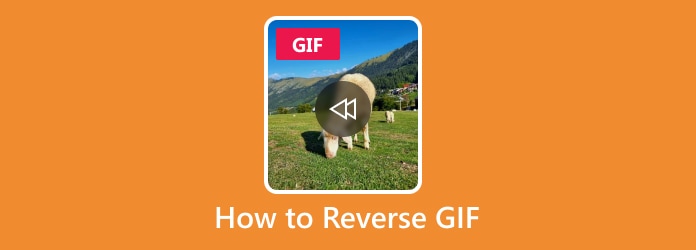
Osa 1. Kuinka kääntää GIF offline-tilassa
GIF-kuvan kääntäminen on melko vaikeaa aloitteleville muokkaajille. Mutta oikeilla kääntösovelluksilla jopa aloittelijat voivat kääntää GIF:n. Tässä viestin osassa näytämme sinulle, kuinka GIF voidaan kääntää offline-tilassa helposti kahdella tavalla.
Tapa 1. Käytä Tipard Video Converter UItimate -sovellusta
Tipard Video Converter Ultimate on tunnettu sovellus, joka voi auttaa sinua kääntämään GIF-kuvasi. Tämä GIF-kääntäjä on alun perin videomuunnin, jossa on monia edistyneitä muokkausominaisuuksia, kuten videon kääntäjä, videon vesileiman poisto, videon yhdistäminen, äänenvoimakkuuden tehostin ja paljon muuta. Ja sen videon kääntöominaisuuden avulla voit kääntää GIF-tiedostosi kokonaan tai osittain. Lisäksi se tukee lähes kaikkia videomuotoja, kuten MP4, MOV, AVI, MKV, FLV, VOB, WMV, M4V, SWF ja yli 500 muuta muotoa. Voit myös muuttaa videosi tulostusmuotoa ennen sen vientiä tai tallentamista. Lisäksi Tipard Video Converter Ultimatessa on helppokäyttöinen käyttöliittymä, mikä tekee siitä aloittelijaystävällisen sovelluksen. Joten jos haluat käyttää tätä työkalua kääntääksesi GIF-tiedostosi, lue alla olevat yksinkertaiset ohjeet.
Kuinka kääntää GIF-tiedosto Tipard Video Converter Ultimate -sovelluksella:
Vaihe 1 Lataa ensin Tipard Video Converter Ultimate tietokoneellasi painamalla Lataa alla olevaa painiketta Windowsille tai Macille. Kun sovellus on asennettu, käynnistä se työpöydälläsi.
Vaihe 2 Siirry sitten pääliittymässä kohtaan Toolbox paneeli ja valitse Videon kääntäjä muokkausvaihtoehtojen luettelosta.
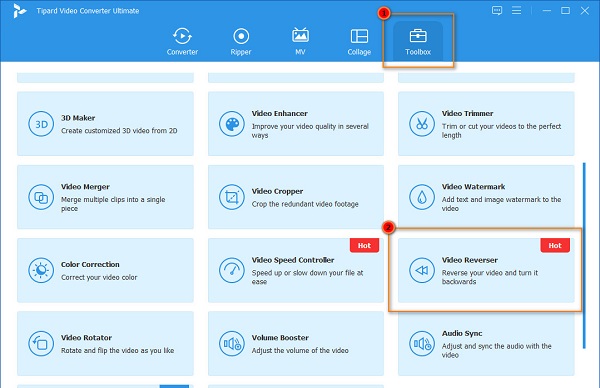
Vaihe 3 Napsauta sitten painiketta plus (+) merkki -painiketta ladataksesi GIF, jonka haluat peruuttaa. Voit myös vedä ja pudota GIF tiedostoon plus kyltti laatikko ladata se.
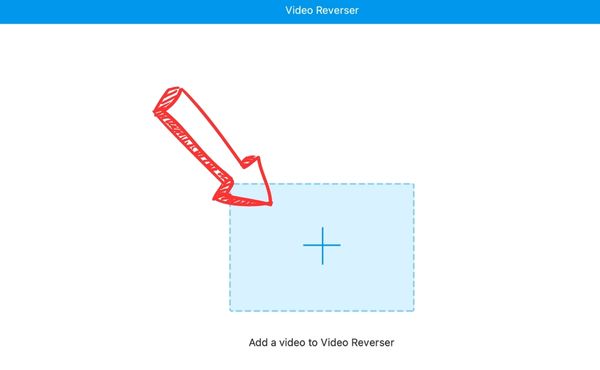
Vaihe 4 Kun GIF-tiedosto on ladattu, sovellus kumoaa GIF-tiedoston välittömästi kokonaan. Mutta jos haluat kääntää vain osan GIF-tiedostosta, napsauta Aseta Käynnistä ja Aseta loppu valitaksesi osan, jonka haluat peruuttaa.
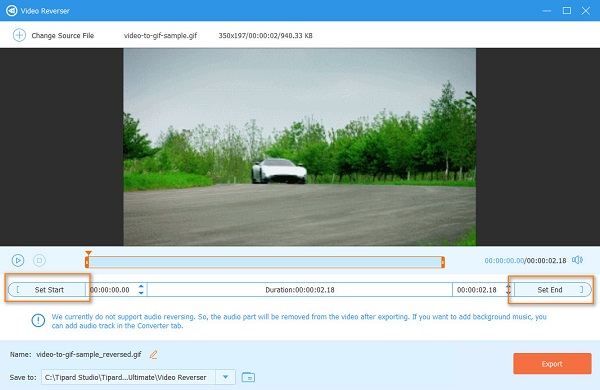
Vaihe 5 Lopuksi, kun olet lopettanut GIF-tiedoston kääntämisen, napsauta Vie -painiketta käyttöliittymän oikeassa alakulmassa tallentaaksesi tulostustiedoston laitteellesi.
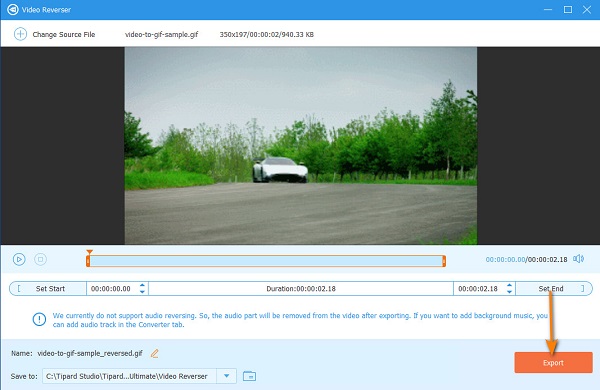
Tapa 2. Käytä Adobe Photoshopia
Adobe Photoshop on luultavasti suosituin kuvankäsittelysovellus, jolla voit kääntää GIF-tiedostosi. Adobe Photoshopilla voit kääntää GIF-kuvasi päinvastaiseksi muokkaamalla tiedoston tasoja. Adobe Photoshopia käytetään myös rasterikuvien muokkaamiseen missä tahansa kuvamuodossa. Lisäksi siinä on monia muokkaustyökaluja, joilla voit muokata ja parantaa kuviasi. Photoshopilla voit tehdä 3D-kuvia, poistaa vesileimoja ja jopa kääntää GIF-kuvan. Monilla aloittelijoilla on kuitenkin vaikeuksia käyttää tätä sovellusta, koska sillä on monimutkainen käyttöliittymä. Siitä huolimatta se on edelleen tehokas työkalu GIF-tiedoston kääntämiseen.
Kuinka kelata GIF-tiedostoja taaksepäin Adobe Photoshopilla:
Tässä opetusohjelmassa esittelemme sinulle, kuinka voit tehdä GIF-kuvan ja kääntää sen takaisin Photoshopilla.
Vaihe 1 Tuo ensin GIF-tiedostosi menemällä osoitteeseen filee ja rullaa alas kohtaan Skriptit. Valitse sitten Lataa tiedostot pinoon avataksesi kuvat tasoina. Ja sitten, napsauta selailla på den Lataa kerrokset -välilehti ja valitse tiedosto, josta haluat tehdä GIF-tiedoston.
Vaihe 2 Siirry seuraavaksi kohtaan valita ja napsauta Kaikki kerrokset. Siirry sitten kohtaan kerros, vieritä alas kohtaan Järjestää, Ja napsauta Peruuttaa mahdollisuus järjestää kuvat käänteisessä muodossa.
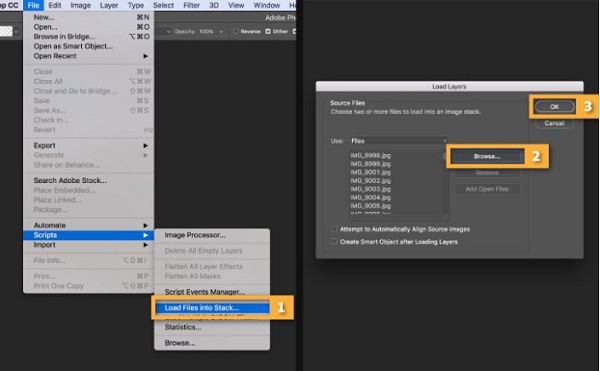
Vaihe 3 Siirry sen jälkeen osoitteeseen Ikkuna > Aikajana pyytääksesi Aikajana-paneelia. Valitse sitten käyttöliittymän keskellä olevan painikkeen nuoli ja valitse Luo kehysanimaatio.
Vaihe 4 Ja valitse Aikajana-paneelin oikeasta yläkulmasta Tee kehyksiä kerroksista. Tämä muuntaa kaikki Tasot-paneelin tasot yksittäisiksi kehyksiksi GIF-tiedostossasi.
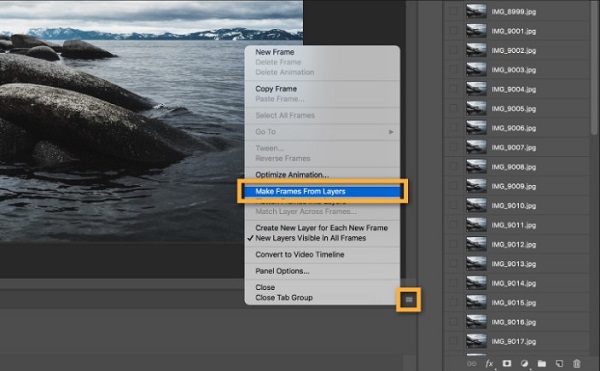
Vaihe 5 Ja sitten, jotta GIF toistuu, napsauta nuoli alas -painiketta ja valitse sitten Ikuisesti > 3 kertaa > Kerran or Muuta.
Vaihe 6 Kääntääksesi GIF-kuvan, napsauta pudotusvalikosta kolme harmaata viivaa vaihtoehto Aikajana-ruudun oikealla puolella. Klikkaa Käänteiset kehykset. Ja nyt voit nähdä, että kehykset ovat käänteisessä muodossa.
Vaihe 7 Tallenna käänteinen GIF siirtymällä osoitteeseen fileeja vieritä alas kohtaan Tallenna Webille. Tarkista sitten GIF-tiedoston leveys ja korkeus ja napsauta Säästä -painiketta tallentaaksesi tiedostosi.
Osa 2. Kuinka kääntää GIF verkossa
On myös online-sovelluksia, joiden avulla voit kääntää GIF-tiedoston. Online-ohjelmisto on kätevämpi, koska sinun ei tarvitse asentaa mitään laitteellesi, ja se säästää tallennustilaa.
GIF käänteinen on online-käänteinen GIF-valmistaja, jota voit käyttää kaikilla verkkoselaimilla, mukaan lukien Google, Firefox ja Safari. Tällä online-sovelluksella on yksinkertainen käyttöliittymä, josta on hyötyä aloittelijoille. Lisäksi, vaikka se on online-työkalu, se ei sisällä mainoksia, jotka voisivat häiritä sinua. Siinä on myös vaihtoehto, jossa voit silmukalla tai lähettää edelleen GIF-tiedostosi. Lisäksi siinä on helppo tallennusprosessi. Mutta kuten muissakin sovelluksissa, GIF-käänteisellä on takapuolensa; sen latausprosessi on hidas, koska se on Internet-riippuvainen sovellus.
GIF-kuvan kääntäminen käänteisellä GIF-käänteisellä:
Vaihe 1 Käytä GIF käänteistä etsimällä sitä selaimessasi. Napsauta sitten ensimmäisessä käyttöliittymässä Valitse kuva -painiketta ladataksesi GIF, jonka haluat peruuttaa.
Vaihe 2 Kun GIF-tiedosto on ladattu, napsauta Käännä se toisinpäin -painiketta kääntääksesi GIF-kuvasi.
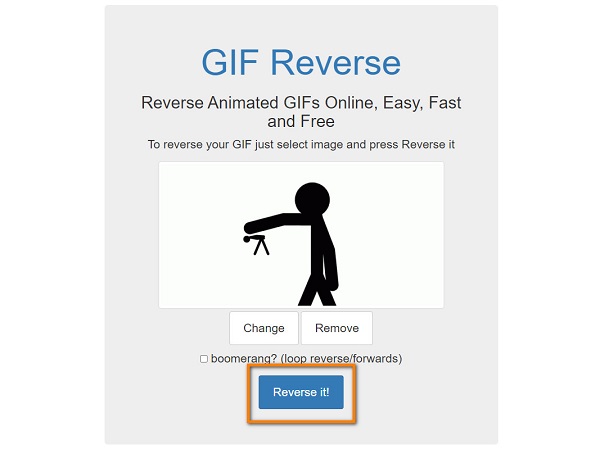
Vaihe 3 Tallenna tulos napsauttamalla sitä hiiren kakkospainikkeella tai painamalla sitä pitkään ja valitsemalla Säästä.
Osa 3. Kuinka kääntää GIF puhelimessa
Jos olet tallentanut GIF-kuvia Galleria- tai valokuvasovellukseesi, voit asentaa GIF-kääntäjät matkapuhelimeesi. Tässä osiossa esittelemme vaiheet GIF-kuvan kääntämiseen puhelimessasi hämmästyttävän sovelluksen avulla.
Kelaa videota taaksepäin - taikavideo on hyvä sovellus GIF-tiedostojen kääntämiseen. Tämä GIF-kelauslaite tunnetaan videon kääntämisominaisuuksistaan, ja siinä on intuitiivinen käyttöliittymä. Rewind Video -toiminnolla voit myös kääntää äänen missä tahansa muodossa. Lisäksi voit valita osan, jonka haluat kääntää, tai voit kääntää koko GIF:n kokonaan. Jos mietit, onko sen käyttö ilmainen, hyvä uutinen on, että tämä sovellus on ilmainen. Voit ladata sen Android-laitteellesi, ja sen käyttö on turvallista. Mutta monet käyttäjät valittavat, että sovellusta käytettäessä on liikaa mainoksia.
Kuinka käyttää Rewind Video - Magic Video -toimintoa GIF-kuvan kääntämiseen:
Vaihe 1 Asenna sovellus puhelimeesi ja käynnistä sovellus välittömästi. Napauta Käänteinen video vaihtoehto kääntää GIF-tiedosto.
Vaihe 2 Valitse sitten GIF-tiedosto, jonka haluat peruuttaa. Valitse osa, jonka haluat peruuttaa liu'uttamalla ohjaustankoa.
Vaihe 3 Napauta tarkastaa -kuvaketta oikeassa yläkulmassa, kun käännät GIF-tiedoston. Napauta sitten Säästä videopainiketta tallentaaksesi tuotosi puhelimeesi.
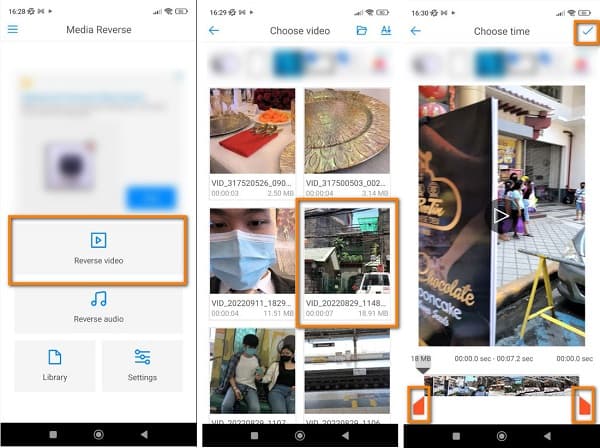
Laajennettu lukeminen:
Videoiden kääntäminen taaksepäin Windowsissa, Macissa, iPhonessa ja Androidissa
5 suosituinta videon kääntäjää vuonna 2022, joita voit käyttää
Osa 4. Usein kysyttyä GIF-tiedoston kääntämisestä
Pilaako se laatua, jos käännän GIF-tiedoston?
Ei. Yleensä GIF-tiedostosi laatu ei vaikuta tai pilaa, kun käännät ne. Jotkut työkalut tai sovellukset kuitenkin vaikuttavat tiedoston laatuun, kun käytät niitä videotiedostojen kääntämiseen.
Kuinka kauan GIF yleensä kestää?
GIF on yleensä 20 sekunnista 25 sekuntiin pitkä ja sen nopeus on 24 fps. Tätä pidempi vaatii HTML 5:n tai muiden ohjelmien pakkaamiseen.
Voinko luoda GIF-tiedoston PowerPointissa?
Joo. Microsoft PowerPointin avulla voit tallentaa esityksen GIF-muodossa. Sitten voit jakaa sen muilla alustoilla tai kanavilla. Voit luoda GIF-tiedoston PowerPointissa siirtymällä osoitteeseen Valitse Tiedosto > Vie > Luo animoitu GIF.
Yhteenveto
Nyt kun olet oppinut kaikki mahdolliset menetelmät käännä GIF, voit kääntää oman GIF-muodon tehdäksesi siitä hauskempaa. Mutta jos pidät GIF-kääntäjästä, jota on helppo käyttää ja jossa on monia edistyneitä muokkausominaisuuksia, lataa Tipard Video Converter Ultimate nyt.







